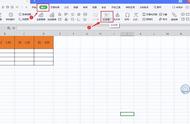今天来认识一下批量创建具有相同数据和格式的指定名称工作表,需要进行的一些操作。
我们的需求是批量创建1月至12月的12个销量表,以月份作为每个工作表的名称,然后批量设置好每个工作表的表头和内容格式。

我们来看一下数据表的格式模板,以及要创建的工作表名称,如下图所示:

图中的表头就是“X月销量表”,下面标题行和单元格的颜色作为每个工作表的固定格式,当切换工作表时,表头的月份要自动跟随工作表名称进行改变,也就是说“X”是动态变化的!
下面进入正题。
1.首先拉取工作表名称列表,然后点击工具栏“插入--数据透视表”,在现有工作表或者新工作表中插入数据透视表。随后在弹出的数据透视表字段框中,将“工作表名称”字段拖动至筛选栏下方。

2.接下来点击透视表任意单元格,在分析工具栏下方找到“选项”功能,点击其下拉菜单中的“显示报表筛选页”。